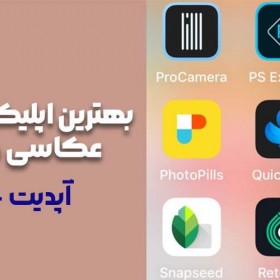دلایل روشن نشدن لپ تاپ اچ پی

لپ تاپی که بدون دلیل روشن نمیشود، میتواند هر کسی را وحشتزده کند. لپ تاپهای اچ پی نیز مانند همتایان خود، از این قاعده مستثنی نیستند و گاهی با این مشکل مواجه میشوند. اما خبر خوب این است که صرفنظر از علت بروز این مشکل، راهکارهای متعددی برای رفع آن وجود دارد.
اگر لپ تاپ HP دارید که روشن نمیشود، مطالعه این مقاله تا حد زیادی به شما کمک میکند دلایل اصلی این مشکل را بررسی کرده و آنها را رفع کنید. به شما قول میدهیم خواندن این مقاله باعث صرفه جویی در وقت و هزینه برای شما خواهد شد. پس همراه ما باشید.
فهرست مطالب
- لپ تاپ اچ پی من روشن نمیشود؟
- دلایل عمده روشن نشدن لپ تاپ اچ پی
- روشهای حل مشکل روشن نشدن لپ تاپ اچ پی
- باتری و منبع تغذیه را چک کنید
- دیسکها و دستگاههای خارجی را جدا کنید
- مشکلات صفحه نمایش را تشخیص دهید
- لپ تاپ خود را هارد ریست کنید
- چگونه یک لپ تاپ اچ پی با باتری قابل جابجایی را هارد ریست کنیم؟
- چگونه یک لپ تاپ اچ پی را با باتری غیر قابل جابجایی هارد ریست کنیم؟
- تستهای کامپوننت را امتحان کنید
- لپ تاپ اچ پی را بازنشانی کنید
- سیستم را در حالت ایمن (Safe Mode) راه اندازی کنید
- تنظیمات بایوس را به حالت پیش فرض بازگردانید
- بایوس لپ تاپ اچ پی را بهروز کنید
- مشکل روشن نشدن لپ تاپ اچ پی سری Zbook
- چگونه این مشکل را حل کنیم؟
- مشکل روشن نشدن لپ تاپ اچ پی سری Envy
- چگونه این مشکل را حل کنیم؟
- چگونه از بروز مشکل روشن نشدن لپ تاپ اچ پی جلوگیری کنیم؟
لپ تاپ اچ پی من روشن نمیشود؟
هیچ چیز بدتر از این نیست که پس از فشار دادن دکمه پاور، لپ تاپ شما روشن نشود و صفحه سیاهی در مقابل خود داشته باشید. متاسفانه این اتفاق برای خیلیها افتاده و لپ تاپ HP آنها به دلایل ناشناخته روشن نمیشود.
اگر زمانی که لپ تاپ اچ پی شما بوت نمیشود، به چراغ روشن/شارژ نگاهی بیندازید، لپ تاپ در یکی از شرایط زیر خواهد بود:
- لپ تاپ اچ پی هیچ چراغی را روشن نمیکند.
- لپ تاپ اچ پی روشن نمیشود اما چراغ شارژ روشن است.
- لپ تاپ اچ پی روشن نمیشود و چراغ پاور چشمک میزند.
دلایل عمده روشن نشدن لپ تاپ اچ پی
در ادامه به 8 دلیل احتمالی برای روشن نشدن لپ تاپ اچ پی اشاره میکنیم:
- تمام شدن باتری یا باتری آسیب دیده
- باتری CMOS خراب
- یک سیستم عامل مشکل دار یا سخت افزار آسیب دیده
- نصب سخت افزار یا نرم افزار جدید
- تداخل سخت افزاری یا نرم افزاری خارجی
- مشکلات تنظیمات بایوس
- مشکلات مانیتور لپ تاپ اچ پی
- حمله ویروسی یا آلودگی به بدافزار
خیلی از شما نگران بروز این مشکل هستید، بنابراین در قسمت بعدی به چند روش مفید برای عیب یابی آن اشاره میکنیم. به سراغ یکی از آنها بروید تا یکی را پیدا کنید که بتواند به شما در رفع مشکل کمک کند.
روشهای حل مشکل روشن نشدن لپ تاپ اچ پی
باتری و منبع تغذیه را چک کنید
اگر لپ تاپ اچ پی شما روشن نمیشود، ابتدا باتری و پاور کامپیوتر را بررسی کنید. در اغلب موارد، روشن نشدن سیستم به دلیل منبع تغذیه ناکافی است. اگر مطمئن هستید که پریز سالم است، میتوانید مراحل زیر را دنبال کنید تا بررسی کنید که آیا مشکل باتری است یا نه.
- لپ تاپ اچ پی خود را خاموش کرده و باتری را از لپ تاپ خارج کنید.
- پریزی پیدا کنید که به درستی کار میکند.
- لپ تاپ خود را با استفاده از آداپتور و کابل برق به پریز وصل کنید. اگر لپ تاپ شما روشن میشود به این معنی است که باتری شما مشکل دارد. باید یک باتری جدید برای کامپیوتر خود تهیه کنید.
در مورد باتری CMOS که تنظیمات بایوس را در مادربرد ذخیره میکند، چطور؟ مشکل این باتری نیز میتواند دلیل این باشد که لپ تاپ HP شما روشن نشود. بنابراین، باید از یک باتری CMOS جدید برای جایگزینی باتری قدیمی در لپ تاپ غیر قابل بوت خود استفاده کنید. حتماً مطمئن شوید که کابلها به درستی وصل شدهاند.
دیسکها و دستگاههای خارجی را جدا کنید
- لپ تاپ خود را خاموش کنید.
- تمام دیسکهای خارجی و دستگاههای متصل به لپ تاپ را جدا کنید.
- سعی کنید لپ تاپ خود را با فشار دادن دکمه پاور روشن کنید.
اگر دستگاه شما مانند قبل روشن شود، میتوانید تأیید کنید که یک دیسک/دستگاه خارجی مشکل ساز زمینه ساز بروز این مسئله شده است. باید لپ تاپ را دوباره خاموش کنید، هر بار یک دستگاه جانبی را وصل کرده و لپ تاپ را روشن کنید تا ببینید چه اتفاقی میافتد. این فرآیند را تا زمانی که متوجه شوید کدام دستگاه جانبی مقصر است، تکرار کنی.
اگر لپ تاپ شما همچنان روشن نشد، به سراغ راهکارهای دیگر بروید.
مشکلات صفحه نمایش را تشخیص دهید
اگر سیستم خود را روشن کردید و متوجه شدید که صفحه نمایش آن خاموش یا تاریک است اما فن و چراغ پاور کار میکنند، ممکن است مشکل از صفحه نمایش باشد. در این شرایط، باید صفحه خود را طبق مراحل زیر بررسی کنید.
- تمام دستگاههای جانبی را برای جلوگیری از تداخل آنها با فرآیند راه اندازی سیستم جدا کنید.
- محیط را تاریک کنید تا ببینید آیا صفحه نمایش هر چند بسیار ضعیف نمایش داده میشود یا نه. اگر چیزی دیدید، میتوانید روشنایی صفحه نمایش لپ تاپ خود را افزایش دهید. اگر این روش عمل نکرد، ممکن است اینورتر صفحه شما مشکل داشته باشد.
برای بررسی اینکه آیا صفحه نمایش مشکل دارد یا نه، میتوانید لپ تاپ خود را با استفاده از اتصال VGA، HDMI یا DisplayPort به یک مانیتور خارجی متصل کنید.
سپس کلید Fn را نگه دارید و F4 را فشار دهید تا بین نمایشگر لپ تاپ و مانیتور خارجی جابجا شوید. اگر سیستم شما با مانیتور خارجی به خوبی کار میکند اما در صفحه نمایش خودش چیزی نمایش نمیدهد، متاسفانه باید آن را پیش تعمیرکار ببرید.
لپ تاپ خود را هارد ریست کنید
چگونه یک لپ تاپ اچ پی با باتری قابل جابجایی را هارد ریست کنیم؟
- لپ تاپ خود را خاموش کنید.
- تمام سخت افزارها و دستگاههای خارجی غیر ضروری را از آن جدا کنید.
- مطمئن شوید که شارژر/آداپتور برق متصل نیست و باتری را از لپ تاپ خارج کنید.
- دکمه پاور را برای حداقل 15 ثانیه فشار دهید و نگه دارید تا شارژ الکتریکی باقیمانده تخلیه شود.
- باتری را برگردانید و شارژر/آداپتور را دوباره وصل کنید (دیگر دستگاههای خارجی را تا زمانی که سیستم راه اندازی نشده است متصل نکنید).
- لپ تاپ اچ پی خود را با فشار دادن دکمه پاور روشن کنید.
- اگر به پنجره Options وارد شدید روی Continue کلیک کنید.
- به دنبال گزینه Start Windows Normally باشید و آن را انتخاب کنید.
- Enter را فشار دهید و سپس منتظر بمانید تا لپ تاپ شما با موفقیت راه اندازی شود.
اگر لپ تاپ شما دارای یک باتری غیر قابل جابجایی باشد چه؟ در وهله اول سعی نکنید این نوع باتری را از لپ تاپ خارج کنید. این کار میتواند گارانتی شما را باطل کرده و دستگاه شما را خراب کند.
چگونه یک لپ تاپ اچ پی را با باتری غیر قابل جابجایی هارد ریست کنیم؟
- لپ تاپ را به طور کامل خاموش کنید.
- تمام وسایل جانبی متصل را از سیستم خود جدا کنید.
- مطمئن شوید که آداپتور برق یا شارژر به برق وصل نیست.
- دکمه پاور را فشار دهید و سپس آن را به مدت 8 تا 10 ثانیه نگه دارید.
- پس از مدتی، آداپتور برق را دوباره به لپ تاپ اچ پی وصل کنید. هیچ دستگاه جانبی متصل نباشد.
- دکمه پاور را فشار دهید.
- اگر منوی راهاندازی را روی صفحه میبینید ، Start Windows Normally را پیدا کرده و آن را انتخاب کنید تا لپ تاپ شما مجدداً راهاندازی شود.
تستهای کامپوننت را امتحان کنید
- دکمه پاور را فشار دهید.
- دکمه Esc را آنقدر فشار دهید تا زمانی که یک منو ظاهر شود.
- سپس کلید F2 را فشار داده و Component Tests را انتخاب کنید.
- اجزایی را که میخواهید آزمایش کنید انتخاب کنید: پردازنده، هارد دیسک، کیبورد، رم، شبکه و موارد مشابه.
- اگر اشکالی پیدا شد، دستورالعملها را دنبال کنید.
اجرای آزمایشهای کامپوننت میتواند تشخیص دهد که چه مشکلاتی باعث روشن نشدن سیستم شما میشود و آن را برطرف میکند.
لپ تاپ اچ پی را بازنشانی کنید
- یکی از روشهای زیر را برای باز کردن پنجره بازیابی ویندوز انتخاب کنید.
- کامپیوتر خود را ریستارت کرده و F11 را فشار دهید.
- Shift را فشار داده و نگه دارید و در منوی شروع Start Restart را انتخاب کنید. هنگام ریستارت کامپیوتر، کلید Shift را نگه دارید.
- در پنجره Choose an option گزینه Troubleshoot را انتخاب کنید.
- Reset This PC را در صفحه عیب یابی انتخاب کنید.
- دستورالعملها را برای ریست سیستم خود دنبال کنید.
سیستم را در حالت ایمن (Safe Mode) راه اندازی کنید
- عیب یابی را در پنجره انتخاب گزینه انتخاب کنید.
- به Advanced options و سپس Startup Settings بروید.
- Enable Safe Mode یا Enable Safe Mode with Networking را با کیبورد انتخاب کنید.
- حالت ایمن ویندوز را با حداقل درایورها و خدمات راه اندازی میکند.
- Safe Mode with Networking ویندوز را در حالت Safe Mode راه اندازی کرده و اجازه دسترسی به اینترنت را میدهد.
- پس از اتمام عیب یابی، روی Start کلیک کنید تا از Safe Mode خارج شوید.
- روی Power and Restart کلیک کنید تا لپ تاپ اچ پی شما ریستارت شود.
تنظیمات بایوس را به حالت پیش فرض بازگردانید
- دکمه پاور را برای حدود 15 ثانیه فشار دهید و نگه دارید.
- برای ورود به منوی تنظیمات بایوس، Esc یا F10 را فشار دهید.
- گزینه restore to default را انتخاب کرده و Enter را بزنید.
- از بایوس خارج شده و لپ تاپ خود را ریستارت کنید.
بایوس لپ تاپ اچ پی را بهروز کنید
- لپ تاپ HP را با استفاده از آداپتور به یک منبع برق در حال کار وصل کنید.
- کلیدهای Windows + B را به طور همزمان فشار داده و نگه دارید.
- در حین انجام مرحله 2، لطفاً دکمه پاور را برای 1 ثانیه فشار داده و نگه دارید.
- همه کلیدها را رها کنید تا چراغ پاور دوباره روشن شود.
- صفحه نمایش لپ تاپ برای حدود 40 ثانیه خالی میماند. همچنین ممکن است صدای بوق بشنوید.
- صفحه HP BIOS Update ظاهر شده و فرآیند بهروزرسانی آغاز میشود.
مشکل روشن نشدن لپ تاپ اچ پی سری Zbook
روشن نشدن لپ تاپ HP ZBook ممکن است دلایل متعددی داشته باشد. این اتفاق گاهی به دلیل مشکل شارژر، باتری یا پریز برق میافتد. همچنین ممکن است اجزای سخت افزاری مهم مانند مادربرد، رم یا GPU دچار مشکل شده باشند.
مشکلات مربوط به سیستم عامل، نرم افزار یا BIOS هم ممکن است مانع از روشن شدن لپ تاپ شوند. شرایط سخت مانند دماهای شدید یا رطوبت، میتواند بر روشن شدن لپ تاپ تأثیر بگذارد.
چگونه این مشکل را حل کنیم؟
مطمئن شوید که شارژر، باتری و پریز برق سالم هستند و کار میکنند. در صورت امکان با شارژر دیگری تست کنید.
انجام هارد ریست هم اغلب میتواند خطاهای جزئی یا پیکربندیهای موقتی را که فرآیند بوت شدن را مسدود میکنند، رفع کند.
به دنبال علائم قابل مشاهده آسیبی باشید که ممکن است بر عملکرد لپ تاپ اچ پی تأثیر بگذارد یا اتصالات شل که میتواند باعث ایجاد مشکل شود.
مشکل روشن نشدن لپ تاپ اچ پی سری Envy
لپ تاپهای اچپی Envy نیز ممکن است به دلایل زیادی روشن نشوند. برخی از این دلایل شامل موارد زیر هستند:
- باتری که به طور کامل تخلیه شده یا معیوب است.
- مشکلات مادربرد یا رم
- خرابی در دستگاه ذخیره سازی اولیه
- آسیب فیزیکی به اجزای داخلی
چگونه این مشکل را حل کنیم؟
- شارژر، باتری و پریز برق را بررسی کنید تا مطمئن شوید که درست کار میکنند.
- هارد ریست انجام دهید. اگر باتری قابل جدا شدن است، آن را خارج کنید. دکمه پاور را برای 15 تا 20 ثانیه نگه دارید، سپس آداپتور برق و باتری را دوباره وصل کرده و امتحان کنید.
- پورت برق، شارژر، باتری و لپ تاپ را برای هر گونه آسیب قابل مشاهده بررسی کنید.
- اطمینان حاصل کنید که لپ تاپ خنک بوده و دریچههای هوا مسدود نشده است.
چگونه از بروز مشکل روشن نشدن لپ تاپ اچ پی جلوگیری کنیم؟
چند نکته وجود دارد که میتوانند به شما در جلوگیری از بروز این مشکل کمک کنند:
- همیشه از شارژر همراه لپ تاپ یا شارژری که به طور خاص توسط HP توصیه شده است استفاده کنید.
- لپ تاپ خود را از محیطهای بیش از حد گرم یا سرد دور نگه دارید تا باتری آن آسیب نبیند.
- پس از رسیدن شارژر به 100 درصد، شارژر را جدا کنید.
- سیستم عامل و درایورهای سخت افزاری خود را به طور مرتب بهروز کنید تا از سازگاری و ثبات سیستم خود مطمئن شوید.
- از نرمافزار آنتیویروس قابل اعتماد استفاده کنید و در دانلودها و پیوستها محتاط باشید تا از نرمافزارهای مخربی که میتوانند باعث بروز چنین مشکلاتی شوند، در امان بمانید.
- برای جلوگیری از گرم شدن بیش از حد، دریچهها، فنها و سایر اجزا را به طور منظم تمیز کنید.
- از اجرای بیش از حد برنامههای سنگین که میتوانند باعث گرم شدن بیش از حد و فشار بر روی سختافزار شوند، خودداری کنید.
سخن آخر
روشن نشدن لپ تاپهای اچ پی یکی از مشکلات شایعی است که اتفاق میافتد. در این مقاله به بررسی علل بروز این مشکل و راهکارهای حل آن پرداختیم. با این حال، با اقدام سریع نه تنها این مشکل برطرف میشود بلکه میتواند از آسیب بیشتر به لپ تاپ شما نیز جلوگیری کند.
اگر خودتان به هر دلیلی نتوانستید این مشکل را حل کنید، توصیه میکنیم لپ تاپ خود را پیش نمایندگی که از آن دستگاه را خریدید یا یک تعمیرکار معتبر ببرید.
برند اچ پی یکی از شناخته شدهترین شرکتهای تولیدکننده ماشینآلات اداری است که در زمینه لپ تاپ نیز فعالیت دارد. لپ تاپهای اچ پی جزو محصولات پرطرفدار و معروف این برند هستند کمتر کسی است آنها را نشناسد!
اگر قصد خرید لپتاپهای برند محبوب اچ پی را دارید، فروشگاه دیجی مولتی در کنار ضمانت اصالت کالا، مناسبترین قیمت را در بازار ایران تضمین میکند. لیست قیمت روز تمامی مدلهای جدید این برند، در دیجی مولتی موجود است.
سوالات متداول کاربران
- اگر لپ تاپ اچ پی من روشن نشود، چگونه میتوانم این مشکل را رفع کنم؟
برای رفع این مشکل میتوانید روشهای زیر را امتحان کنید:
بایوس را بهروز کنید، تنظیمات صفحه نمایش لپ تاپ را بررسی کنید، دستگاههای خارجی را جدا کنید، ریست کلی انجام دهید یا درایورهای گرافیک یا رم را دوباره نصب کنید.
- چرا صفحه نمایش لپ تاپ اچ پی من روشن نمیشود؟
دلایل مختلفی برای روشن نشدن لپ تاپ اچ پی شما وجود دارد، مانند باتری خالی، شارژر خراب، مشکلات نرم افزاری یا مشکلات مربوط به سخت افزار.